Wat is Sufio?
Sufio is een app die je in jouw Shopify account kan implementeren. Met Sufio kan je professionele facturen maken voor jouw online winkel.
Wanneer je Sufio op de juiste manier instelt, werkt het automatisch. Je kan facturen bewerken met je eigen logo en tekst en Sufio zal de bedrijfsgegevens van jouw klant op de factuur plaatsen en deze automatisch naar hen verzenden.
Waarom je Sufio in Shopify zou moeten gebruiken.
- Shopify genereert niet automatisch facturen met btw-nummers wanneer klanten je producten kopen.
- Sufio werkt automatisch.
- Je facturen zien er professioneel uit.
- Je kan jouw facturen aanpassen met je eigen branding.
Hoe installeer ik Sufio in mijn Shopify?
Je moet een beetje programmeren, maar maak je geen zorgen! Ik zal je door alle stappen leiden die je moet nemen.
STAP 1: Zorg ervoor dat je jouw Shopify webshop hebt opgezet en installeer de Sufio app.
Gebruik deze link om een gratis proefversie te krijgen: www.fastforwardamy.com/shopify
Opmerking: dit artikel bevat affiliate links. Ik kan een commissie ontvangen wanneer je iets koopt via één van deze links!
Wil je weten hoe jij jouw webshop opzet in Shopify? Klik dan hier om mijn artikel ‘Hoe zet je een Shopify winkel op?’ te lezen.
Van zodra je jouw webshop hebt, kan je de Sufio app installeren.
- Ga naar ‘Apps‘ in je Shopify account.
- Klik op ‘Visit the Shopify app store’ en typ ‘Sufio’ in, in de zoekbalk.
- Klik op de Sufio app en installeer.
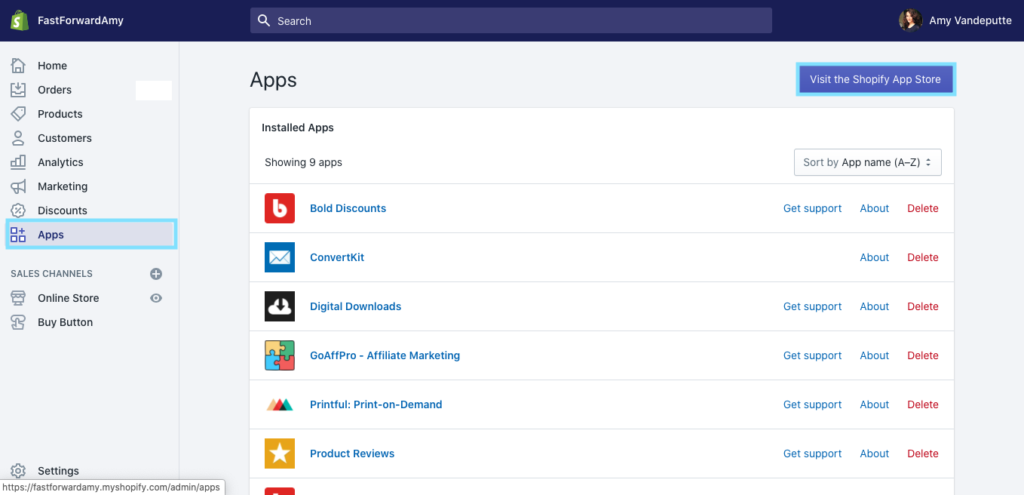
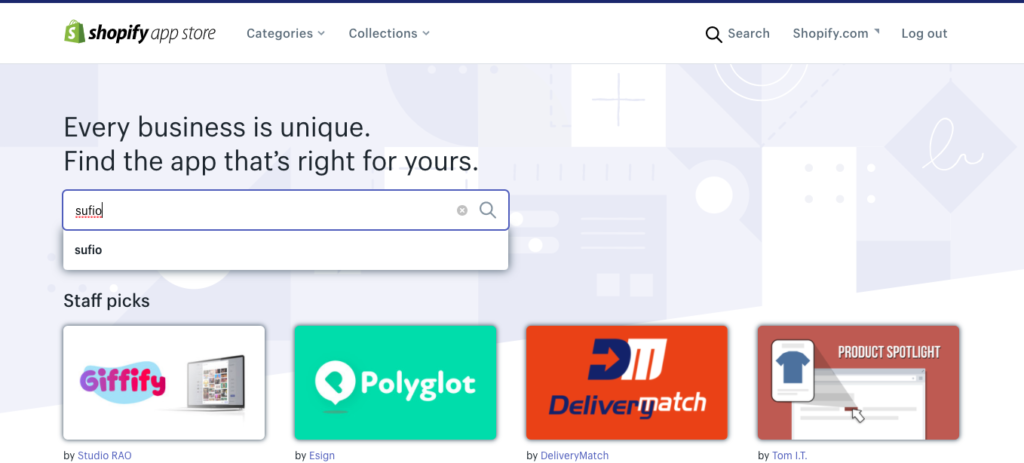
STAP 2: Koppel Sufio aan je Shopify account.
Hier komt het deel waar je een beetje van je code in je winkel zal moeten aanpassen. Op de winkelwagenpagina moet je btw-nummers verzamelen, om ervoor te zorgen dat jouw klanten hun btw-nummer achter laten, zodat Sufio de btw-nummers op de facturen kan zetten.
- Ga naar je Shopify account en klik op ‘Online Store’ en vervolgens op ‘Thema's’.
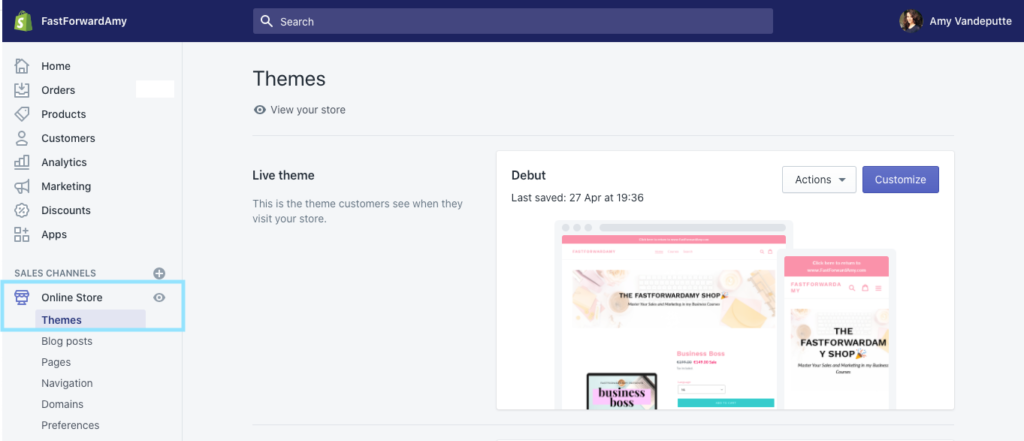
- Klik op ‘Actions‘ en ‘Edit Code‘.
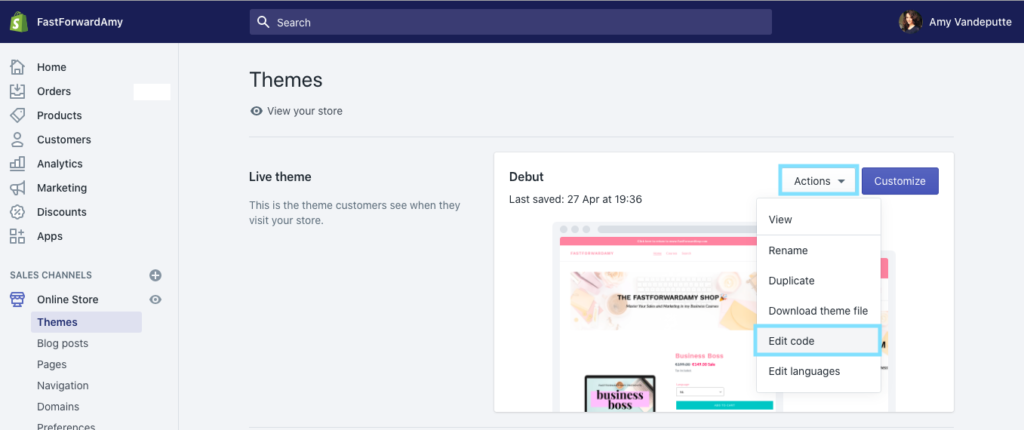
- Klik op ‘Cart-Template.liquid’. (of op card.liquid indien dit niet werkt, maar laten we eerst Cart-Template.liquid proberen)
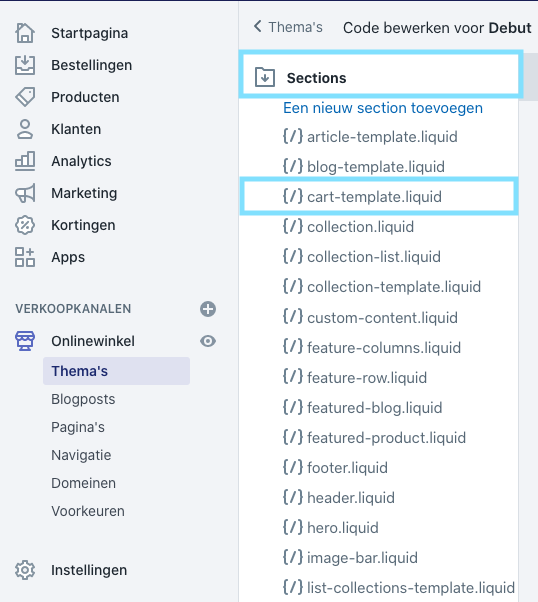
- Kopieer de hele code in een notitie of in een ander document zodat je een backup van de code hebt (in het geval je iets verkeerd doet, heb je op deze manier nog steeds het origineel)
- Kopieer de code die je via onderstaande button kan downloaden en plak deze vóór de afrekenknop.
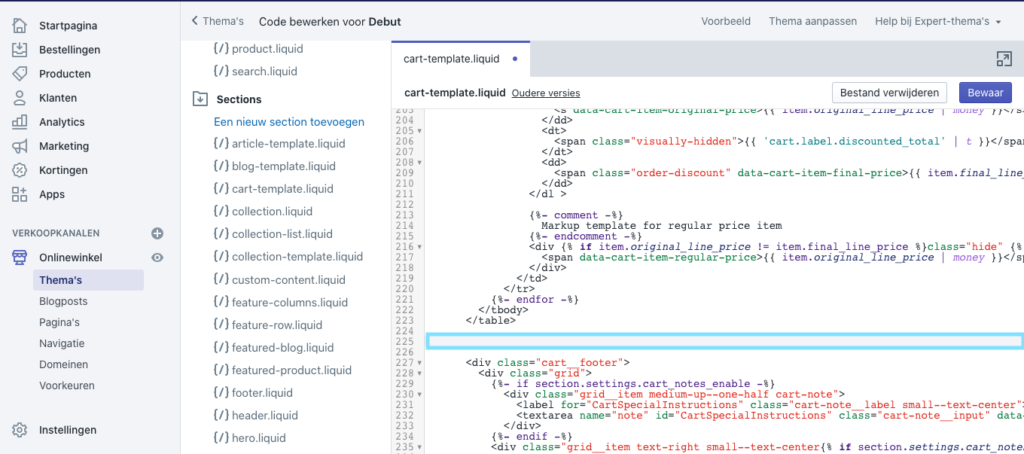
- Klik op ‘Opslaan' en bekijk het voorbeeld van de uitcheckpagina van je webshop.
Indien je de plaats waar het btw-invulveld staat niet goed vindt, kan je de code verplaatsen om de plaats te wijzigen. Indien je de velden wilt centreren, kan je aan het begin van de code <center> toevoegen en aan het einde </center>.
STAP 3: Kies de juiste instellingen in Sufio
- Ga terug naar je Shopify dashboard en klik op ‘Apps’ en vervolgens op ‘Sufio’.
- Klik op ‘Settings’ en ‘Company Profile’ om alle gegevens van je bedrijf in te vullen. Dit wordt zichtbaar op je facturen.
- Klik op ‘Invoice Settings’ om de betaalmethoden en de vervaldatum te wijzigen.
- Klik op ‘Design’ om je logo te uploaden en kies de gewenste lay-out voor je facturen.
- Klik op ‘Taxes’ om belastingtarieven toe te voegen.
- Klik op ‘emails’ en vink het vakje ‘Automatically send invoices when orders are PAID’ aan.
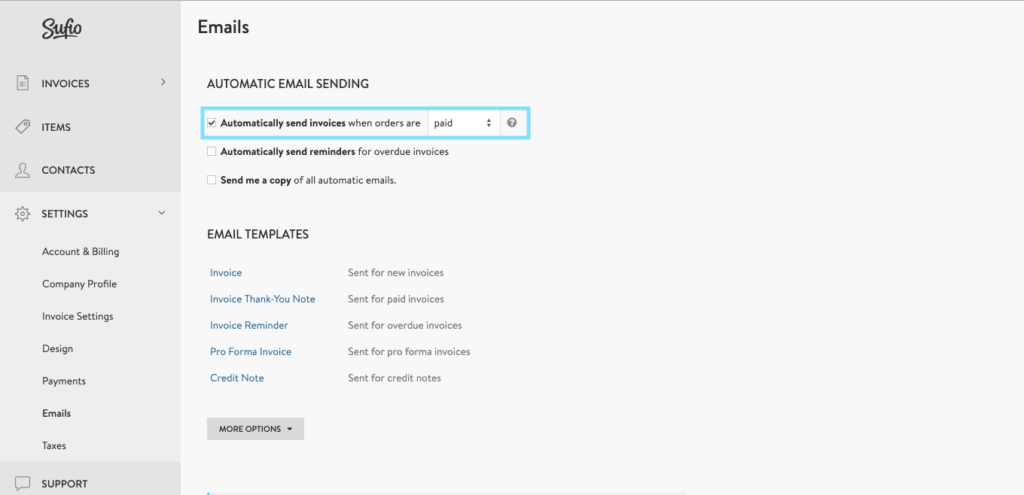
Proficiat!
Je bent helemaal klaar om je bestellingen in Shopify te verkopen met geautomatiseerde facturen met btw-nummers!


Leave a Reply